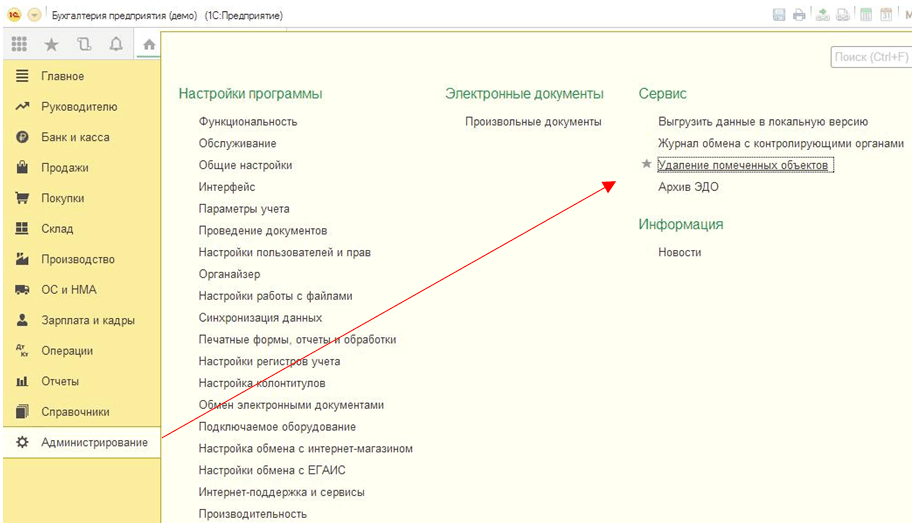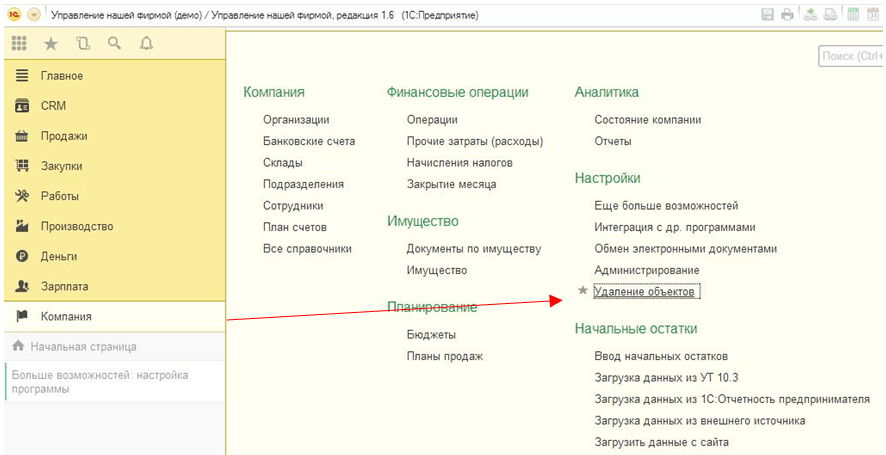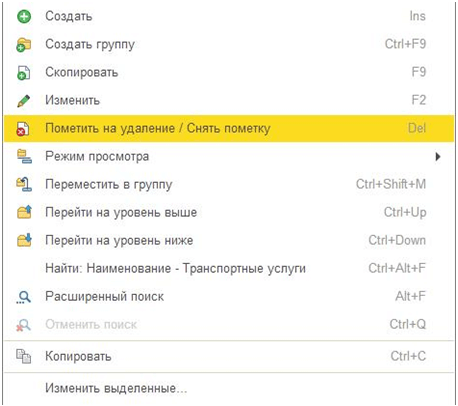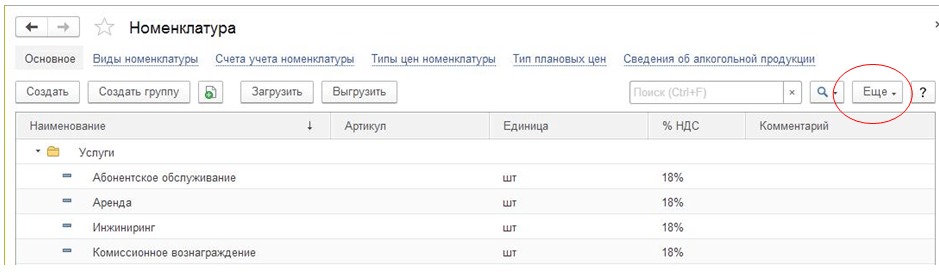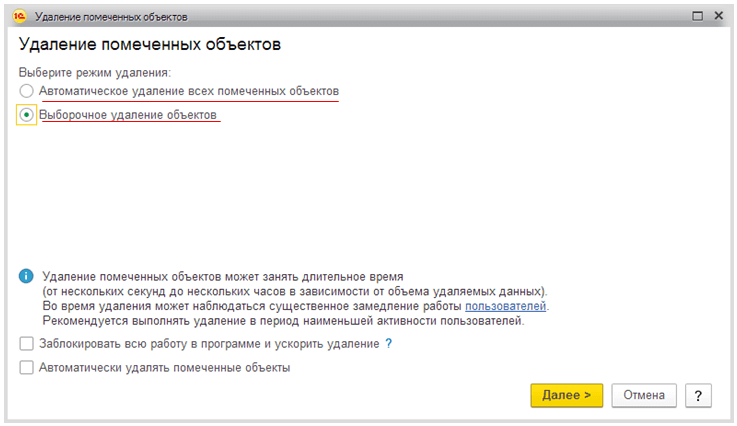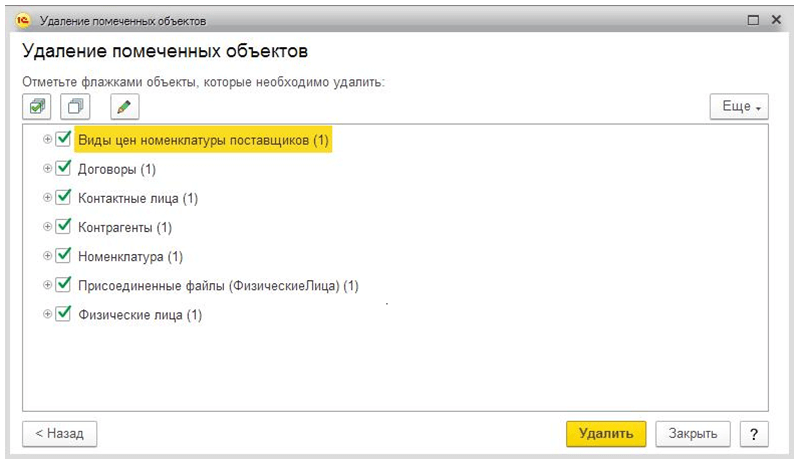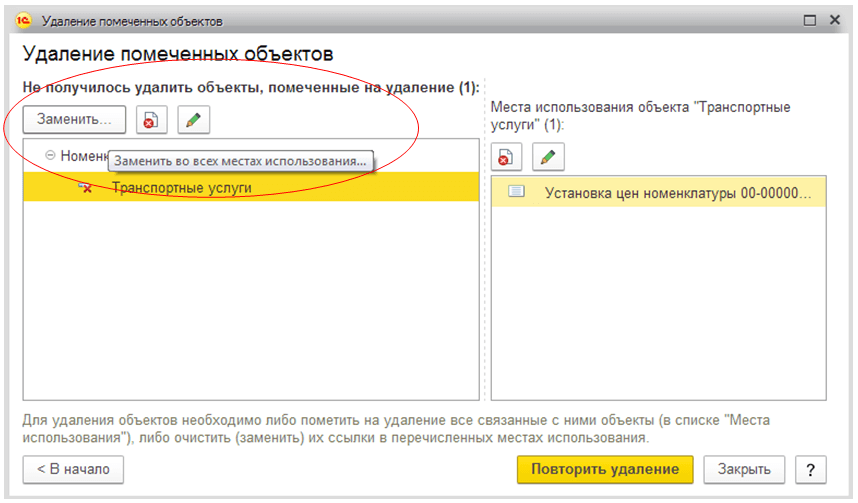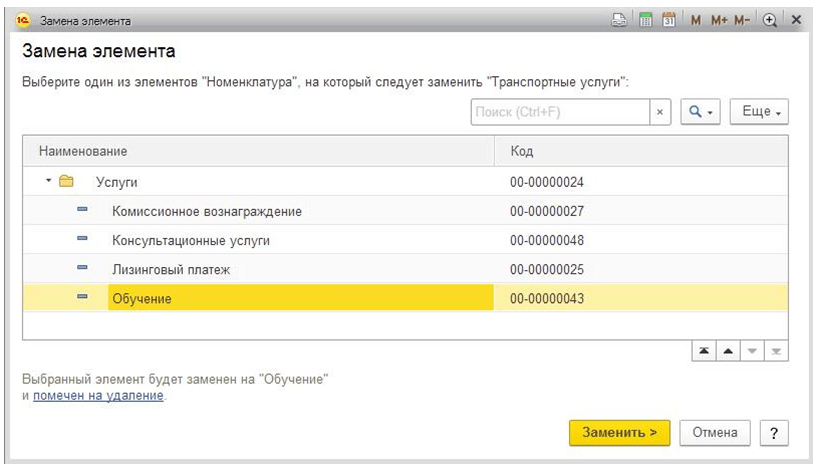Если вы попробуете удалить документ в рабочей среде 1С, например в программе 1С Бухгалтерия, то вы столкнетесь с непонятной проблемой. Вроде бы документы будут удаляться, становиться недоступными, но в базе они продолжат висеть. Правда работать с ними будет нельзя.
Вы столкнулись с известной ситуацией. Правильнее сказать, что даже не с проблемой, а системой безопасности 1С. Удалять документы в рабочей среде может только пользователь с соответствующими правами, и только те документы, которые не связаны с другими. Если же вы простой смертный самый обычный пользователь, то удалить документы не получится. Вы сможете только пометить их на удаление.
Этот алгоритм реализован для того, чтобы случайность не привела к непоправимым последствиям. Ведь в отчетной документации все документы связаны в единое целое и если вдруг где-то что-то будет удалено не во время, то потом не получится провести отчет. Система 1С берет данные из одной ячейки и сверяет с другой ячейкой. А исходник будет удален. Вот и выйдет ошибка.
Как выгрузить из 1С данные по организации (или удалить)
Кроме того, для “здоровья самой системы” важно сохранять все внутренние связи в базе данных.

Но наверняка теперь возникает вопрос. Как же теперь удалить помеченные на удаление документы в 1С, чтобы они не засоряли базу и не захламляли систему?
Сделать это не так просто, как кажется на первый взгляд.
Удалить помеченный документ в 1С можно всего лишь двумя способами:
- Использовать внешнюю обработку
- Использовать встроенные методы в 1С, но при этом обладать правами удаления
Если вы используете внешнюю обработку, то это рискованный, но простой путь. Обработкой называется некоторый внешний алгоритм или программка, написанная сторонними программистами из обслуживающей компании. Обработка позволяет весьма оперативно собрать все отмеченные документы, проанализировать их связи и полностью удалить всю информацию из 1С.
За кажущейся простотой скрывается и ряд проблем. Если вы до конца не уверены, что вся информация может быть удалена, то так радикально действовать не стоит. Для восстановления может потребоваться огромное количество времени. Поэтому, применять этот способ можно только после полной уверенности в завершенности операций и согласования с другими работниками.
Сама по себе обработка работает весьма просто. Задачу может выполнить любой пользователь даже без особых прав.
Более простой способ – это удалять документы из 1С стандартным методом. Сделать это сможет только пользователь с правами администратора.
Система дополнительно проверит где установлены завязки на этот документ и уточнит у пользователя, все ли необходимые действия выполнены. Для этого есть встроенная обработка, которая выполнит эту задачу. Она же позволит вытереть все лишние записи в итоге аналитики.
25.Как удалить все документы
В процессе работы стандартной методики можно увидеть такое уведомление:

Здесь отмечено, что нужно до того, как удалять документ, избавиться от всех связей в системе. Как раз тот самый момент, который мы обсудили выше.
Если же пользователь с правами администратора не удалит связи, то вылезет ошибка:

Само удаление помеченных объектов стандартным методом прячется от нас в разделе Администрирование:
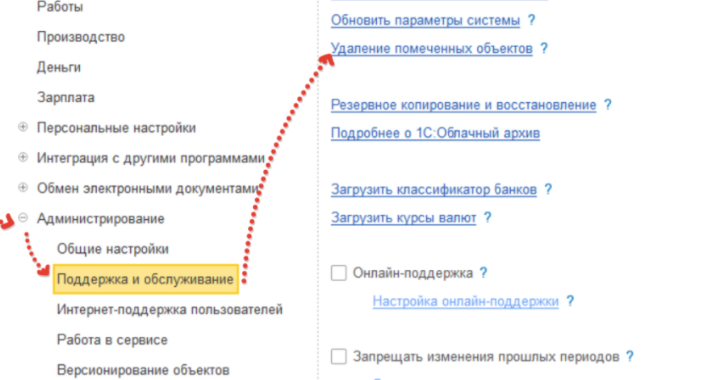
Ну а для первоначальной обработки документа или для пометки на удаление есть стандартное меню. Работать с ним может абсолютно любой пользователь, даже с правами пользователя. Через это же меню можно снять отметку на удаление:
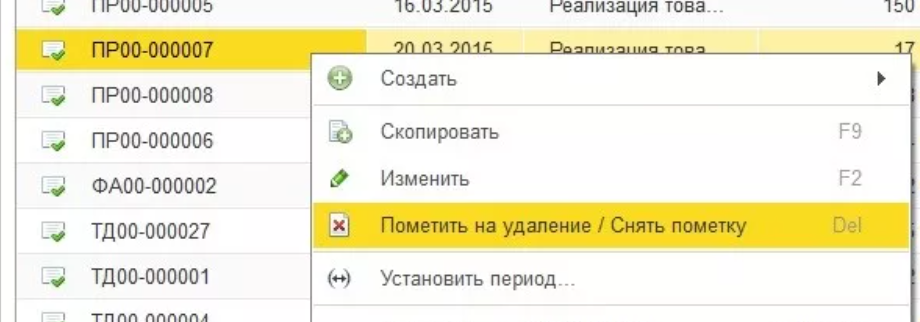
Итак, подытожим. Получается, что удалить документы в 1С одной кнопкой, как в windows, нельзя. Такое получится сделать только при отсутствии связей с другими документами. Если связи есть, то нужно сначала обработать эти документы, а только потом удалять. Это встроенная система безопасности, которая с одной стороны бережет здоровье базы данных, а с другой – сохраняет целостность информации.
Почему 1С не удаляет помеченные объекты? Пытаемся удалить объекты, помеченные на удаление, и ничего не получается. Почему такое происходит и как…
Источник: ev-group.ru
Где в 1С удаление помеченных объектов?

Операция по удалению помеченных на удаление объектов, например, ошибочно введенных, предназначена для безвозвратного удаления из базы и является необратимой. Удалять помеченные на удаление объекты имеет право пользователь 1С с правами администратора.
При удалении в 1С выполняется контроль ссылочной целостности. Это значит, что если тот или иной объект программы (документ, элемент справочника «Контрагенты» или «Номенклатура» и т.д.) был использован в других объектах, то его удаление выполнено не будет.
Где в 1С удаление помеченных объектов?
В программах 1С «Бухгалтерия предприятия» и «Зарплата и управление персоналом» заходим в «Администрирование» — «Удаление помеченных объектов». (Рис. 1) и (Рис. 2)
В программе «Управление нашей фирмой» нужно зайти в меню «Компания» — «Удаление объектов» (Рис.3)
Как удалить помеченные объекты в 1С?
Удаление объектов производится во всех программах 1С: Предприятие 8.3 одинаково. Нам необходимо удалить документ, позицию номенклатуры и т.д.: — из выпадающего меню по щелчку правой кнопкой мыши выберем «Пометить на удаление / Снять пометку» (Рис. 4);
Откроем список действий кнопкой «Ещё» (Рис. 5) и выберем «Пометить на удаление / Снять пометку»;
В окне «Удаление помеченных объектов» (Рис. 6) во всех программах 1С на платформе 8.3 само удаление проводится одним из двух выбираемых способов:
автоматическое удаление всех помеченных объектов;
выборочное удаление объектов.
При выборе режима «Автоматическое удаление всех помеченных объектов» нужно нажать «Удалить» в правом нижнем углу формы. Все помеченные на удаление объекты будут удалены, если на них нет ссылок. В противном случае, откроется окно со списком зависимых от удаляемого объекта ссылок. (Рис. 8).
При использовании режима «Выборочное удаление объектов» можно перед удалением выбрать то, что нужно удалить. После нажатия кнопки «Далее», которая появится, если выбрать «Выборочное удаление объектов» программа запустит поиск объектов, помеченных пользователями на удаление, и сформирует список, в котором каждый объект, подлежащий удалению, помечен флажком. (Рис. 7)
Снятием флажков мы можем оставить все объекты, которые удалять пока не нужно. Снять флажок на удаление с объекта можно двойным щелчком мыши по нему либо при помощи кнопки «Изменить».
Далее для продолжения удаления нажмем «Удалить». В левом окне программы может появиться список тех объектов, которые удалить не удалось и список элементов (справочников, документов и т.д.), из-за которых мы их не можем удалить — в правом окне программы, поскольку в них используется выбранный для удаления объект.
Что делать, если объекты в 1С не удаляются?
В списке, появившемся в правом окне программы всегда находится объект, который удалить не удалось. (Рис. 8)
Для того чтобы выбранный для удаления объект все-таки был удален, мы можем попробовать сделать следующее:
1. Пометить на удаление в правом окне все объекты, связанные с удаляемым.
При невозможности удаления откроется окно со списком объектов, которые не могут быть удалены и ссылками на эти объекты.
2. Открыть двойным щелчком мыши в правом окне программы объект, который мешает удалению, и вручную удалить в нем ссылки на объект, который нам нужно удалить.
3. Выбрать ссылку на другой элемент. Можно выполнить по кнопке «Заменить во всех местах использования». (Рис. 8)
Появится новое окно, в котором мы сами подберем из списка другой элемент для замены, и нажмем «Заменить». (Рис. 8)
После того как замена элемента будет выполнена, нужно нажать «Повторить удаление» (Рис. 7), и попытаться удалить объекты ещё раз.
Ускорение удаления объектов в 1С
Во время запуска удаления всех помеченных объектов работа пользователей программы может значительно замедляться.
Если необходимо срочно удалить большой объем данных, то перед запуском непосредственно удаления лучше всех пользователей попросить какое-то время не работать и выйти из программы.
Либо перед запуском удаления нажатием галочки «Заблокировать всю работу в программе и ускорить удаление» (Рис. 6) можно принудительно установить монопольный режим и закрыть вход в программу для других пользователей.
Автоматическое удаление объектов по расписанию
Если удаление из программы всех помеченных на удаление объектов мешает работе пользователей, то лучше настроить расписание запуска регламентной операции по удалению объектов.
Удаление из базы объектов с пометкой на удаление, может производиться ежедневно, всегда по заданному времени. Например, если сохранить в расписании настройки «по умолчанию», то удаление будет запускаться всегда в определенное время, с 4-00 до 4-15 утра.
Автоматическое удаление помеченных объектов в приложении в интернете.
В приложении 1С в интернете нет возможности настройки удаления помеченных объектов по расписанию, есть только флажок «Автоматически удалять помеченные объекты». (Рис. 6)
При установленном флажке автоматическое удаление помеченных объектов производится в фоновом режиме.
Для чего нужен контроль ссылочной целостности
В заключение стоит отметить, что несмотря на возможность настройки в 1С удаления без контроля над ссылочной целостностью (интерактивного удаления), в обычном режиме работы объекты программы не удаляются сразу для сохранения ссылочной целостности. Для того чтобы не могла возникнуть такая ситуация, как например, удаление позиции справочника, использованного в проведенном документе, прошедшим сверку с контрагентом организации или с налоговой инспекцией.
Остались вопросы? Поможем удалить помеченные объектов в 1С в рамках бесплатной консультации!
Бесплатные сервисы для пользователей 1С ИТС:
Поможем в рамках бесплатной консультации! Просто оставьте заявку, и мы Вам перезвоним!



Ваш заказ успешно отправлен,
наши менеджеры свяжутся
с Вами в ближайшее время
Источник: www.servicetrend.ru
Совет: Как в 1С 8.3 полностью удалить объекты, помеченные на удаление?
Если у вас в базе есть ненужные элементы – счета, накладные, счет-фактуры, контрагенты, то простое удаление через контекстное меню не удалит данные полностью, лишь пометит их на удаление. Однако, в новых конфигурациях 1С 8.3, таких как 1С:Бухгалтерия 8, 1С:Управление торговлей 8, 1С:ЗУП вы можете полностью удалить помеченные объекты из базы 1С без особых сложностей, если они не связанны ссылками с другими объектами.
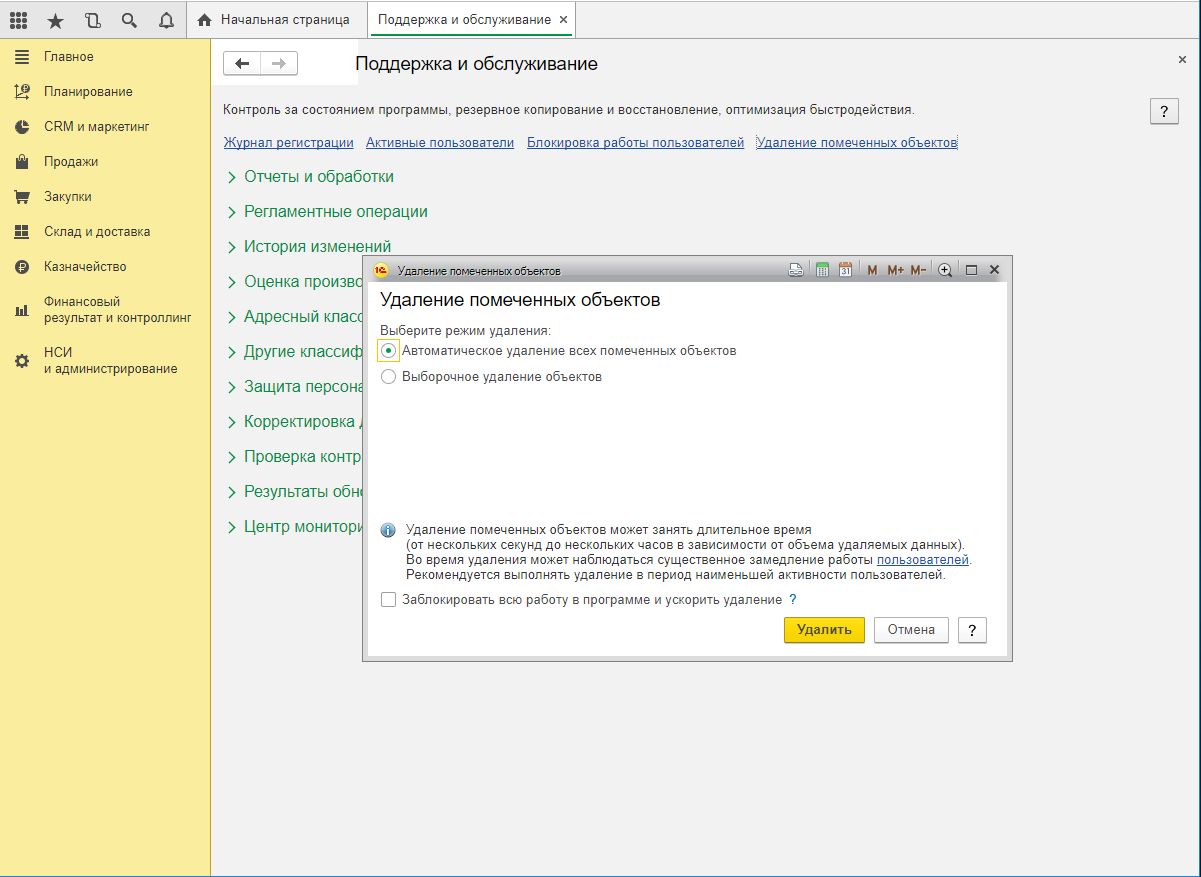
Во-первых, чтобы удалить помеченные объекты в 1С, нужно чтобы из базы вышли все другие пользователи.
Далее в разделе «Администрирование», на вкладке «Сервис» запустите обработку «Удаление помеченных объектов». В некоторых конфигурациях, например, Управление торговлей 11 обработка спрятана глубже – во вкладке «Администрирование», подменю «Поддержка и обслуживание».
В окне обработки вы можете выбрать пункт «Автоматическое удаление», если хотите удалить все помеченные объекты из базы 1С 8.3. «Выборочное удаление» позволит удалять помеченные объекты точечно.
Определившись с ненужными объектами, нажимаете кнопку «Удалить», после чего система осуществляет попытку их полного удаления из базы 1С. Некоторые элементы система может не принять – их удаление невозможно в связи с тем, что они связаны с другими объектами (например, карточка контрагента связана с выставленным счетом). Обработка покажет все связанные документы, после чего вы сможете убрать лишние ссылки и повторить попытку.
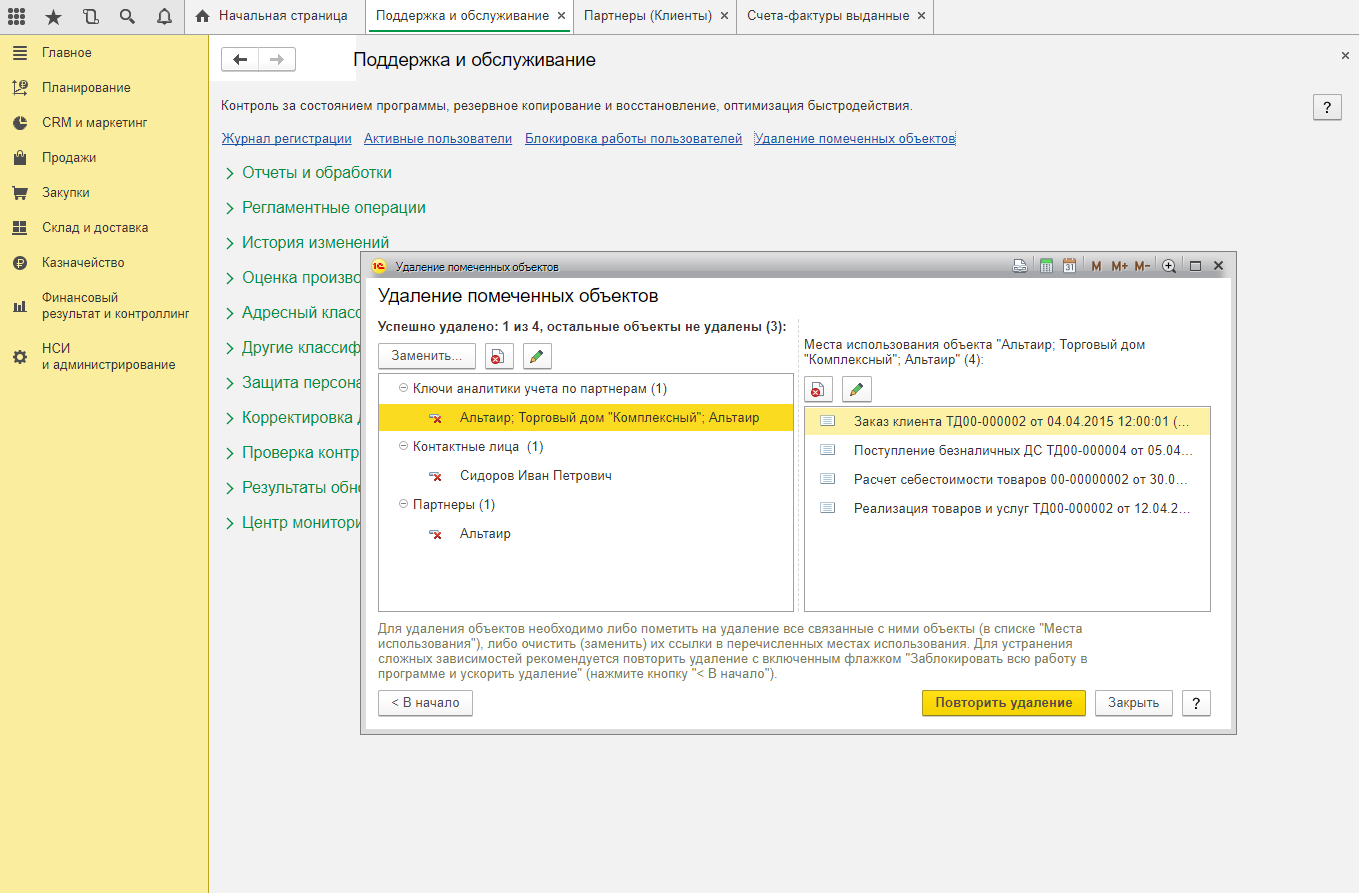
На этом все! Держите свою базу 1С 8.3 в чистоте и порядке!
Пройдите курсы 1С и Вам больше не понадобятся советы и руководства!
Источник: bit-edu.ru